Webpack 入门教程
Webpack 是一个前端资源加载/打包工具。它将根据模块的依赖关系进行静态分析,然后将这些模块按照指定的规则生成对应的静态资源。
本章节基于 Webpack3.0 测试通过。

从图中我们可以看出,Webpack 可以将多种静态资源 js、css、less 转换成一个静态文件,减少了页面的请求。
接下来我们简单为大家介绍 Webpack 的安装与使用。
安装 Webpack
在安装 Webpack 前,你本地环境需要支持 node.js。
由于 npm 安装速度慢,本教程使用了淘宝的镜像及其命令 cnpm,安装使用介绍参照:使用淘宝 NPM 镜像。
使用 cnpm 安装 webpack:
cnpm install webpack -g
创建项目
接下来我们创建一个目录 app:
mkdir app
在 app 目录下添加 study1.js 文件,代码如下:
app/study1.js 文件
document.write("It works.");
在 app 目录下添加 index.html 文件,代码如下:
app/index.html 文件
<html>
<head>
<meta charset="utf-8">
</head>
<body>
<script type="text/javascript" src="bundle.js" charset="utf-8"></script>
</body>
</html>
接下来我们使用 webpack 命令来打包:
webpack study1.js bundle.js
执行以上命令会编译study1.js 文件并生成bundle.js 文件,成功后输出信息如下所示:
Hash: a41c6217554e666594cb
Version: webpack ..
Time: 50ms
Asset Size Chunks Chunk Names
bundle.js . kB [emitted] main
[] ./study1.js bytes {} [built]
在浏览器中打开 index.html,输出结果如下:
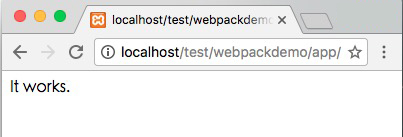
创建第二个 JS 文件
接下来我们创建另外一个 js 文件 study2.js,代码如下所示:
app/study2.js 文件
module.exports = "It works from study2.js.";
更新 study1.js 文件,代码如下:
app/study1.js 文件
document.write(require("./study2.js"));
接下来我们使用 webpack 命令来打包:
webpack study1.js bundle.js Hash: dcf55acff639ebfe1677
Version: webpack ..
Time: 52ms
Asset Size Chunks Chunk Names
bundle.js . kB [emitted] main
[] ./study1.js bytes {} [built]
[] ./study2.js bytes {} [built]
在浏览器访问,输出结果如下所示:
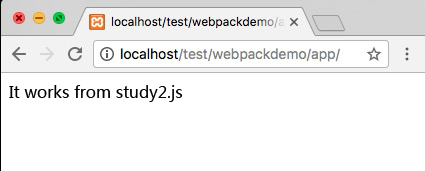
webpack 根据模块的依赖关系进行静态分析,这些文件(模块)会被包含到 bundle.js 文件中。Webpack 会给每个模块分配一个唯一的 id 并通过这个 id 索引和访问模块。 在页面启动时,会先执行 study1.js 中的代码,其它模块会在运行 require 的时候再执行。
LOADER
Webpack 本身只能处理 JavaScript 模块,如果要处理其他类型的文件,就需要使用 loader 进行转换。
所以如果我们需要在应用中添加 css 文件,就需要使用到 css-loader 和 style-loader,他们做两件不同的事情,css-loader 会遍历 CSS 文件,然后找到 url() 表达式然后处理他们,style-loader 会把原来的 CSS 代码插入页面中的一个 style 标签中。
接下来我们使用以下命令来安装 css-loader 和 style-loader(全局安装需要参数 -g)。
cnpm install css-loader style-loader
执行以上命令后,会再当前目录生成 node_modules 目录,它就是 css-loader 和 style-loader 的安装目录。
接下来创建一个 style.css 文件,代码如下:
app/style.css 文件
body { background: yellow; }
修改 study1.js 文件,代码如下:
app/study1.js 文件
require("!style-loader!css-loader!./style.css");
document.write(require("./study2.js"));
接下来我们使用 webpack 命令来打包:
webpack study1.js bundle.js Hash: a9ef45165f81c89a4363
Version: webpack ..
Time: 619ms
Asset Size Chunks Chunk Names
bundle.js . kB [emitted] main
[] ./study1.js bytes {} [built]
[] ./study2.js bytes {} [built]
+ hidden modules
在浏览器访问,输出结果如下所示:
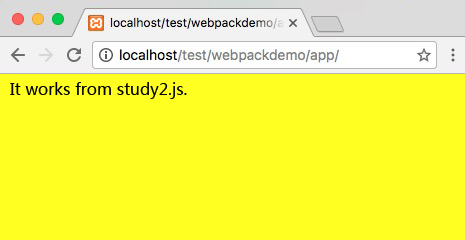
require CSS 文件的时候都要写 loader 前缀 !style-loader!css-loader!,当然我们可以根据模块类型(扩展名)来自动绑定需要的 loader。 将 study1.js 中的 require("!style-loader!css-loader!./style.css") 修改为 require("./style.css") :
app/study1.js 文件
require("./style.css"); document.write(require("./study2.js"));
然后执行:
webpack study1.js bundle.js --module-bind 'css=style-loader!css-loader'
在浏览器访问,输出结果如下所示:
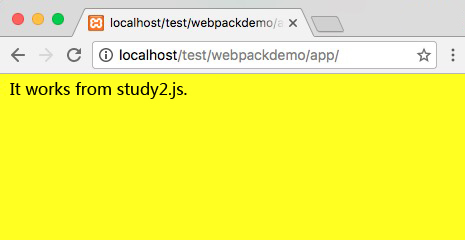
显然,这两种使用 loader 的方式,效果是一样的。
配置文件
我们可以将一些编译选项放在配置文件中,以便于统一管理:
创建 webpack.config.js 文件,代码如下所示:
app/webpack.config.js 文件
module.exports = {
entry: "./study1.js",
output: {
path: __dirname,
filename: "bundle.js"
},
module: {
loaders: [
{ test: /\.css$/, loader: "style-loader!css-loader" }
]
}
};
接下来我们只需要执行 webpack 命令即可生成 bundle.js 文件:
webpack Hash: 4fdefac099a5f36ff74b
Version: webpack ..
Time: 576ms
Asset Size Chunks Chunk Names
bundle.js . kB [emitted] main
[] ./study1.js bytes {} [built]
[] ./study2.js bytes {} [built]
+ hidden modules
webpack 命令执行后,会默认载入当前目录的 webpack.config.js 文件。
插件
插件在 webpack 的配置信息 plugins 选项中指定,用于完成一些 loader 不能完成的工。
webpack 自带一些插件,你可以可以通过 cnpm 安装一些插件。
使用内置插件需要通过以下命令来安装:
cnpm install webpack --save-dev
比如我们可以安装内置的 BannerPlugin 插件,用于在文件头部输出一些注释信息。
修改 webpack.config.js,代码如下:
app/webpack.config.js 文件
var webpack=require('webpack');
module.exports = {
entry: "./study1.js",
output: {
path: __dirname,
filename: "bundle.js"
},
module: {
loaders: [
{ test: /\.css$/, loader: "style-loader!css-loader" }
]
},
plugins:[
new webpack.BannerPlugin('入门教程 webpack 实例')
]
};
然后运行:
webpack
打开 bundle.js,可以看到文件头部出现了我们指定的注释信息。
开发环境
当项目逐渐变大,webpack 的编译时间会变长,可以通过参数让编译的输出内容带有进度和颜色。
webpack --progress --colors
如果不想每次修改模块后都重新编译,那么可以启动监听模式。开启监听模式后,没有变化的模块会在编译后缓存到内存中,而不会每次都被重新编译,所以监听模式的整体速度是很快的。
webpack --progress --colors --watch
当然,我们可以使用 webpack-dev-server 开发服务,这样我们就能通过 localhost:8080 启动一个 express 静态资源 web 服务器,并且会以监听模式自动运行 webpack,在浏览器打开 http://localhost:8080/ 或 http://localhost:8080/webpack-dev-server/ 可以浏览项目中的页面和编译后的资源输出,并且通过一个 socket.io 服务实时监听它们的变化并自动刷新页面。
在浏览器打开 http://localhost:8080/ 输出结果如下:
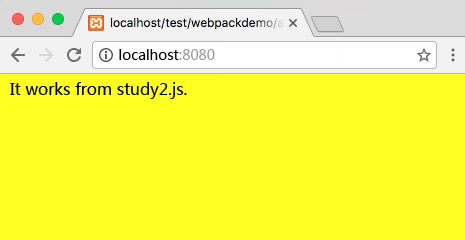
Webpack 入门教程的更多相关文章
- webpack入门教程之初识loader(二)
上一节我们学习了webpack的安装和编译,这一节我们来一起学习webpack的加载器和配置文件. 要想让网页看起来绚丽多彩,那么css就是必不可少的一份子.如果想要在应用中增加一个css文件,那么w ...
- webpack入门教程
注:本文内容比较基础,供初学者快速入门参考. 更多详细信息请参考官方文档. 本文同步发布于我的博客,欢迎关注^_^ 1. 安装 npm install -g webpack 2. 基本使用 假设项目文 ...
- [转]Webpack 入门教程
本文转自:http://www.runoob.com/w3cnote/webpack-tutorial.html Webpack 是一个前端资源加载/打包工具.它将根据模块的依赖关系进行静态分析,然后 ...
- webpack入门教程--3
webpack打包还可以使用配置文件,我们先创建一个叫做webpack.config.js的文件.这里需要注意一下,这个JS文件的名字不是我们胡乱写的,也是不能更改的,因为webpack 命令执行后, ...
- webpack入门教程--2
这次是创建第二个JS文件. 我们还是在app文件夹中创建一个叫做book2.js的JS文件,并在其中输入以下代码: module.exports = "It works from book2 ...
- webpack入门教程--1
首先说什么是webpack:Webpack 是一个前端资源加载/打包工具.它将根据模块的依赖关系进行静态分析,然后将这些模块按照指定的规则生成对应的静态资源. 然后因为webpack有不同的版本,所以 ...
- 前端项目自动化构建工具——Webpack入门教程
参考资料:https://www.webpackjs.com/(中文文档) https://www.webpackjs.com/(官方文档) 首先有必要说明一下,本文侧重讲解webpack基本配置 ...
- Webpack新手入门教程(学习笔记)
p.p1 { margin: 0.0px 0.0px 0.0px 0.0px; text-align: center; font: 30.0px Helvetica; color: #000000 } ...
- webpack入门文档教程
.octicon{margin-right:2px}a.tabnav-extra:hover{color:#4078c0;text-decoration:none}.tabnav-btn{margin ...
随机推荐
- React Router 按需加载+服务器渲染的闪屏问题
伴随着React协议的『妥协』(v16采用MIT),React为项目的主体,这个在短期内是不会改变的了,在平时使用过程中发现了如下这个问题: 在服务器渲染的时候,刷新页面会出现闪屏的现象(白屏一闪而过 ...
- 每周分享一 之 webSocket
一:什么是webSocket ? webSocket是HTML5出的新协议,WebSocket协议支持,在受控环境中运行不受信任代码的客户端与选择了该代码通信的远程主机之间进行双向通信. 简单翻译一下 ...
- Web的架构与html5基础知识
图1:完整的Web应用构架 图2:html5的基本结构 head 可添加在头部标签元素有→→title meta style link base script noscript meta 几个重要属性 ...
- 定制自己的vue模版
前言 使用vue这个框架已经陆陆续续做了好几个项目了,不知不觉也已经在公司呆了4个月,转正了.时间如水...(省略一万字)./咳-不瞎扯了,公司是直接用的官方脚手架生成项目,官方模版没有vuex,ax ...
- 读Zepto源码之fx_methods模块
fx 模块提供了 animate 动画方法,fx_methods 利用 animate 方法,提供一些常用的动画方法.所以 fx_methods 模块依赖于 fx 模块,在引入 fx_methods ...
- 【转】 Python subprocess模块学习总结
从Python 2.4开始,Python引入subprocess模块来管理子进程,以取代一些旧模块的方法:如 os.system.os.spawn*.os.popen*.popen2.*.comman ...
- jq 通过标签属性匹配标签
有时候会有这样的需求 在一堆的标签中定位到某个标签去获取值 这时候我们就可以通过使用自定义属性将这一堆标签打上不同的标记 通过属性定位标签了 下面是代码: <input class=" ...
- typescript 的 polyfill 学习1-Class 继承篇
Class 继承 js 是多范式的编程语言,同样也是支持面向对象编程的,类 是面向对象中是很重要的概念. 区别于传统的java,c#基于模板的类,js是基于原型的. 类继承一般是通过原型链的方式来实现 ...
- Mysql [Err] 1293 there can be only one TIMESTAMP column with CURRENT_TIMESTAMP in DEFAULT or ON UPDATE clause
问题: mysql数据 导入数据出错 [Err] 1293 - Incorrect table definition; there can be only one TIMESTAMP column w ...
- spring中WebApplicationContextUtils类说明
WebApplicationContextUtils是一个抽象类,其提供了一个很便利的方法来获取spring应用的上下文即WebApplicationContext. 其中的静态方法getWebApp ...
